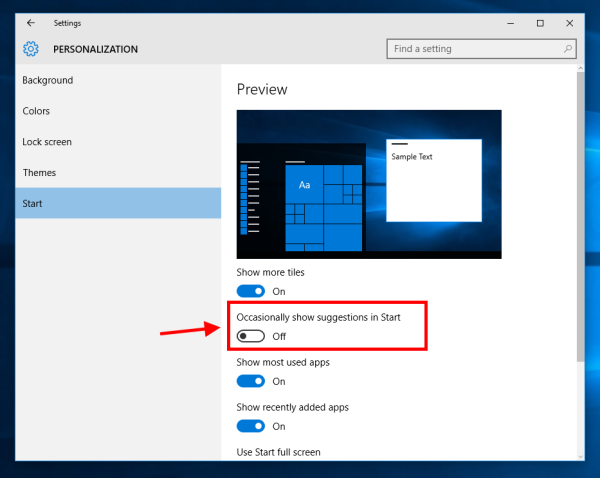Если вы используете учетную запись Microsoft для входа в Windows 10 или если вы вошли в приложение Store, Windows 10 покажет вам «рекомендации» по установке или покупке приложений прямо в меню «Пуск». На вашем лице они выглядят как реклама приложения или рекламная плитка, появляющаяся в списке приложений слева. Некоторые из этих приложений могут быть платными, но они все равно отображаются. Если вам не нравится их видеть, вот как вы можете отключить предлагаемые приложения.
 Чтобы отключить рекомендации приложений в меню Пуск Windows 10, следуйте этим инструкциям:
Чтобы отключить рекомендации приложений в меню Пуск Windows 10, следуйте этим инструкциям:
- Откройте приложение 'Настройки' .
- Зайдите в Персонализация -> Пуск.
- Отключите опцию под названиемИногда показывать предложения в меню 'Пуск'как показано ниже:
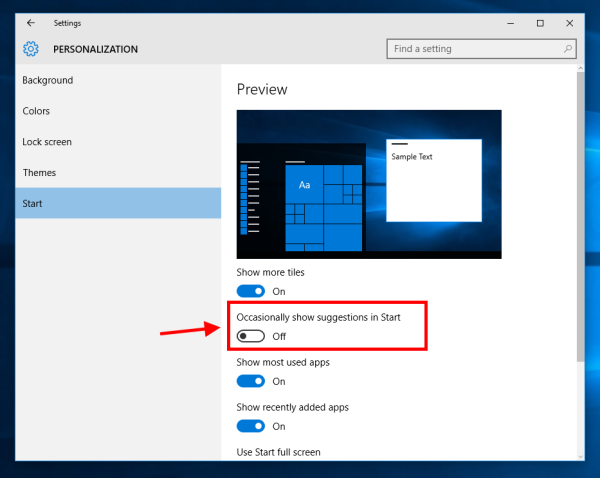
Достаточно. Вам больше не будут отображаться предложения приложений в меню «Пуск» Windows 10. Обратите внимание: если приложение Store закреплено в меню «Пуск», оно все равно может предлагать вам приложения, которые выглядят как рекламные. Чтобы отключить их, щелкните правой кнопкой мыши плитку приложения «Магазин» и выберите «Отключить живую плитку». Выполнение обоих действий отключит любую форму рекомендаций приложений из Магазина Windows. Вы можете просматривать Магазин вручную и устанавливать только те приложения, которые вам нужны.
почему я не могу выполнить поиск по всему крейгслисту